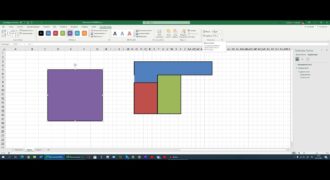Calcolare la densità di popolazione su Excel può essere utile per analizzare la distribuzione della popolazione in una determinata area geografica. La densità di popolazione è il numero di persone che vivono in un’unità di superficie, solitamente espressa in km². Per calcolarla su Excel, è necessario avere a disposizione i dati della popolazione e dell’area geografica considerata. Si possono utilizzare le formule matematiche di Excel per effettuare il calcolo e ottenere il risultato desiderato. In questo modo, sarà possibile avere una panoramica della densità di popolazione in una determinata zona e utilizzare tali informazioni per scopi di pianificazione urbana o di analisi demografica.
Calcolare la densità di popolazione: come si fa?
La densità di popolazione è un dato importante per comprendere la distribuzione delle persone in una determinata area geografica. Esistono diversi metodi per calcolare questo valore, ma uno dei più pratici e veloci è quello di utilizzare il programma Excel.
Ecco i passaggi da seguire:
- Apri il programma Excel e crea un nuovo foglio di lavoro.
- Inserisci i dati relativi alla popolazione e all’area geografica che vuoi analizzare. Ad esempio, se stai esaminando una città, inserisci il numero totale di abitanti e l’estensione territoriale della città.
- In una cella vuota, digita la formula =popolazione/area, dove “popolazione” e “area” sono le celle in cui hai inserito i dati relativi alla popolazione e all’area geografica.
- Premi il tasto “Invio” e il valore della densità di popolazione verrà calcolato automaticamente.
Ricorda: assicurati di utilizzare le unità di misura corrette per popolazione e area, ad esempio abitanti per chilometro quadrato. Inoltre, per avere un’analisi più accurata, è consigliabile utilizzare dati recenti e aggiornati.
Con questi semplici passaggi, puoi calcolare la densità di popolazione utilizzando Excel in modo rapido e preciso.
Come effettuare calcoli sui dati utilizzando Excel?
Excel è uno strumento molto utile per effettuare calcoli sui dati e creare grafici per analizzare i risultati. In questo articolo, vedremo come calcolare la densità di popolazione utilizzando Excel.
Prima di tutto, è necessario avere i dati della popolazione e dell’area geografica. Possiamo inserire questi dati in due colonne separate in Excel.
Per calcolare la densità di popolazione, dobbiamo dividere la popolazione per l’area geografica. Possiamo fare ciò creando una terza colonna in cui inseriamo la formula per la divisione. Ad esempio, se la popolazione è nella colonna A e l’area geografica è nella colonna B, possiamo inserire la seguente formula nella colonna C:
=A/B
Questa formula dividerà la popolazione per l’area geografica e fornirà il risultato della densità di popolazione.
È possibile utilizzare la funzione “Formattazione condizionale” per evidenziare le celle con densità di popolazione più alta o più bassa. Per fare ciò, selezionare la colonna C, fare clic su “Formattazione condizionale” nella barra degli strumenti e selezionare “Scala di colori”. Qui, è possibile scegliere i colori e i valori per evidenziare le celle con densità di popolazione più alta o più bassa.
Infine, è possibile creare un grafico a barre o a torta per visualizzare i risultati in modo più chiaro. Selezionare la colonna C e fare clic su “Inserisci grafico” nella barra degli strumenti. Scegliere il tipo di grafico desiderato e personalizzarlo secondo le proprie preferenze.
In conclusione, calcolare la densità di popolazione su Excel è facile e veloce. Basta avere i dati della popolazione e dell’area geografica, creare una terza colonna con la formula di divisione, utilizzare la formattazione condizionale per evidenziare i risultati e creare un grafico per visualizzare i dati in modo chiaro.
Qual è il numero di formule presenti in Excel?
Se sei interessato a sapere quanti tipi di formule ci sono in Excel, sei nel posto giusto! In realtà, il numero di formule presenti in Excel può variare a seconda della versione del software e delle aggiunte che hai installato.
Tuttavia, per scoprire il numero di formule presenti nella tua versione di Excel, devi seguire alcuni passaggi semplici. In primo luogo, devi aprire il programma Excel e selezionare la scheda “Formule” nella barra degli strumenti in alto.
Successivamente, fai clic sul pulsante “Funzione” e seleziona “Tutte le funzioni” dal menu a discesa. Qui troverai tutte le formule disponibili in Excel.
Inoltre, puoi anche utilizzare la funzione di ricerca per trovare una formula specifica in base al suo nome o alla sua funzione. Per fare ciò, fai clic sul pulsante “Cerca” nella finestra “Funzione” e digita il nome della formula che stai cercando.
Infine, Excel ti mostrerà tutte le formule che corrispondono alla tua ricerca. Potrai quindi contare il numero di formule presenti nel tuo programma Excel.
In sintesi, il numero di formule presenti in Excel dipende dalla versione del software e dalle aggiunte installate, ma è possibile trovare tutte le formule disponibili nella scheda “Formule” e utilizzando la funzione di ricerca.
Come calcolare la deviazione standard su Excel?
Per calcolare la deviazione standard su Excel, segui questi semplici passaggi:
1. Inserisci i dati su Excel: Inserisci tutti i dati nella tua tabella di Excel.
2. Seleziona la cella dove vuoi calcolare la deviazione standard: Seleziona la cella in cui desideri inserire il risultato del calcolo della deviazione standard.
3. Utilizza la formula STDEV: Utilizza la formula STDEV per calcolare la deviazione standard. Digita “=STDEV(” e seleziona il range di celle che desideri utilizzare per il calcolo della deviazione standard. Chiudi la parentesi.
4. Ottieni il risultato: Premi invio e il risultato del calcolo della deviazione standard verrà visualizzato nella cella selezionata.
Ricorda che la deviazione standard è una misura di dispersione dei dati intorno alla media. Maggiore è la deviazione standard, maggiore è la dispersione dei dati. Questo è un importante strumento statistico per analizzare i dati.
Nota: Questo articolo riguarda la densità di popolazione su Excel. Per calcolare la densità di popolazione, è necessario conoscere la popolazione totale e l’area totale. Per calcolare la densità di popolazione, dividi la popolazione totale per l’area totale. Utilizza la formula “=popolazione/area” per calcolare la densità di popolazione su Excel.